Nella seguente guida, scopriremo come ruotare rapidamente lo schermo su Windows.
Indice
Ruotare lo schermo del PC su Windows 10
State utilizzando un computer con Windows 10, il sistema operativo di Microsoft lanciato nel 2015? Ecco la procedura completa per ruotare lo schermo. Prima di tutto, premete il tasto "Start" nella barra delle applicazioni (situato nella parte inferiore dello schermo).

Il pulsante "Start" (che consente di aprire il menu) in un computer con Windows 10, il sistema operativo targato Microsoft.
Fate click su "Impostazioni".

L'icona "Impostazioni" (un ingranaggio) nel menu "Start" (in un computer con Windows) consente di aprire la schermata dedicata alle impostazioni.
Questa schermata consente di personalizzare il computer, l'interfaccia utente e tanto altro. Premete, dunque, "Sistema".

La schermata "Impostazioni" in un computer con Windows 10: il pulsante "Sistema".
Toccate "Schermo" dal menu laterale.

La voce "Schermo" all'interno della schermata "Impostazioni" in un computer con Windows 10.
Individuate la voce "Orientamento dello schermo" e aprite il menu a tendina. Qui potete selezionare una delle seguenti opzioni:
- Orizzontale: l'orientamento "classico" (o "predefinito");
- Verticale: lo schermo ruotato di 90 gradi verso sinistra;
- Orizzontale (capovolto): l'orientamento "classico", ma capovolto (quindi lo schermo ruotato di 180 gradi);
- Verticale (capovolto): lo schermo ruotato di 90 gradi verso destra.

Scegliere l'orientamento dello schermo su Windows 10, il sistema operativo lanciato da Microsoft nel 2015.
Dopo aver apportato questa modifica, potete premere:
- "Mantieni le modifiche", per confermare;
- "Ripristina", per annullare la modifica.
Ruotare lo schermo del PC su Windows 11
Windows 11, lanciato nel 2021, è la nuova versione del celebre sistema operativo per personal computer targato Microsoft. Si tratta del successore di Windows 10. La barra delle applicazioni è stata ridisegnata: le icone, dopo l'installazione, sono posizionate di default al centro dello schermo.
Per procedere, quindi, fate click sul tasto "Start".

La schermata principale in un computer con Windows 11, il sistema operativo lanciato nel 2021: il pulsante "Start" per aprire il menu.
Premete "Impostazioni" (o "Settings"), riconoscibile dall'icona a forma di ingranaggio.

L'icona che consente di aprire la schermata "Impostazioni" in un computer con Windows 11.
Pigiate "Sistema" e, successivamente, selezionate "Schermo". Per ruotare lo schermo del PC, scegliete l'orientamento nell'elenco a discesa vicino alla voce "Orientamento dello schermo". Sono disponibili le seguenti opzioni: "Orizzontale", "Verticale", "Orizzontale (capovolto)" e "Verticale (capovolto)".
Ruotare lo schermo su Windows con la tastiera
Abbiamo quindi scoperto come ruotare lo schermo del computer grazie alle impostazioni. In alcuni PC, potete anche utilizzare le scorciatoie da tastiera, ovvero delle combinazioni di tasti che consentono di effettuare rapidamente una specifica azione.
- Orizzontale (ovvero l'orientamento "classico"): dovete premere insieme i tasti "Ctrl + Alt + Freccia su";
- Verticale (lo schermo ruotato di 90 gradi verso sinistra): "Ctrl + Alt + Freccia destra";
- Orizzontale capovolto (orientamento "classico", ma capovolto): "Ctrl + Alt + Freccia verso il basso";
- Verticale capovolto (lo schermo ruotato di 90 gradi verso destra): "Ctrl + Alt + Freccia sinistra".
Altri modi per ruotare lo schermo del PC
Esistono anche altri strumenti di terze parti che consentono di ruotare lo schermo su Windows.
- ScreenRotator: si tratta di un semplice software per Windows. Prima di tutto, scaricate l'app dal sito web ufficiale (cliccando qui). Dopo aver completato l'installazione, apparirà nella barra delle applicazioni una nuova icona: premendola, potrete scegliere l'orientamento ("Landscape – 0°", "Portait – 90°", "Landscape inverse – 180°", "Portait inverse – 270°").

ScreenRotator in un computer Windows: il pulsante nella barra delle applicazioni (1) e le impostazioni disponibili (2).
- Screen Rotate: il secondo strumento è disponibile su Microsoft Store (cliccando qui), ovvero il negozio virtuale che consente di scaricare software. Aprite lo store, utilizzate il campo di ricerca per individuare "Screen Rotate" e premete "Ottieni". Dopo aver scaricato e avviato l'applicazione, potete scegliere l'orientamento dello schermo.

 1 year ago
303
1 year ago
303


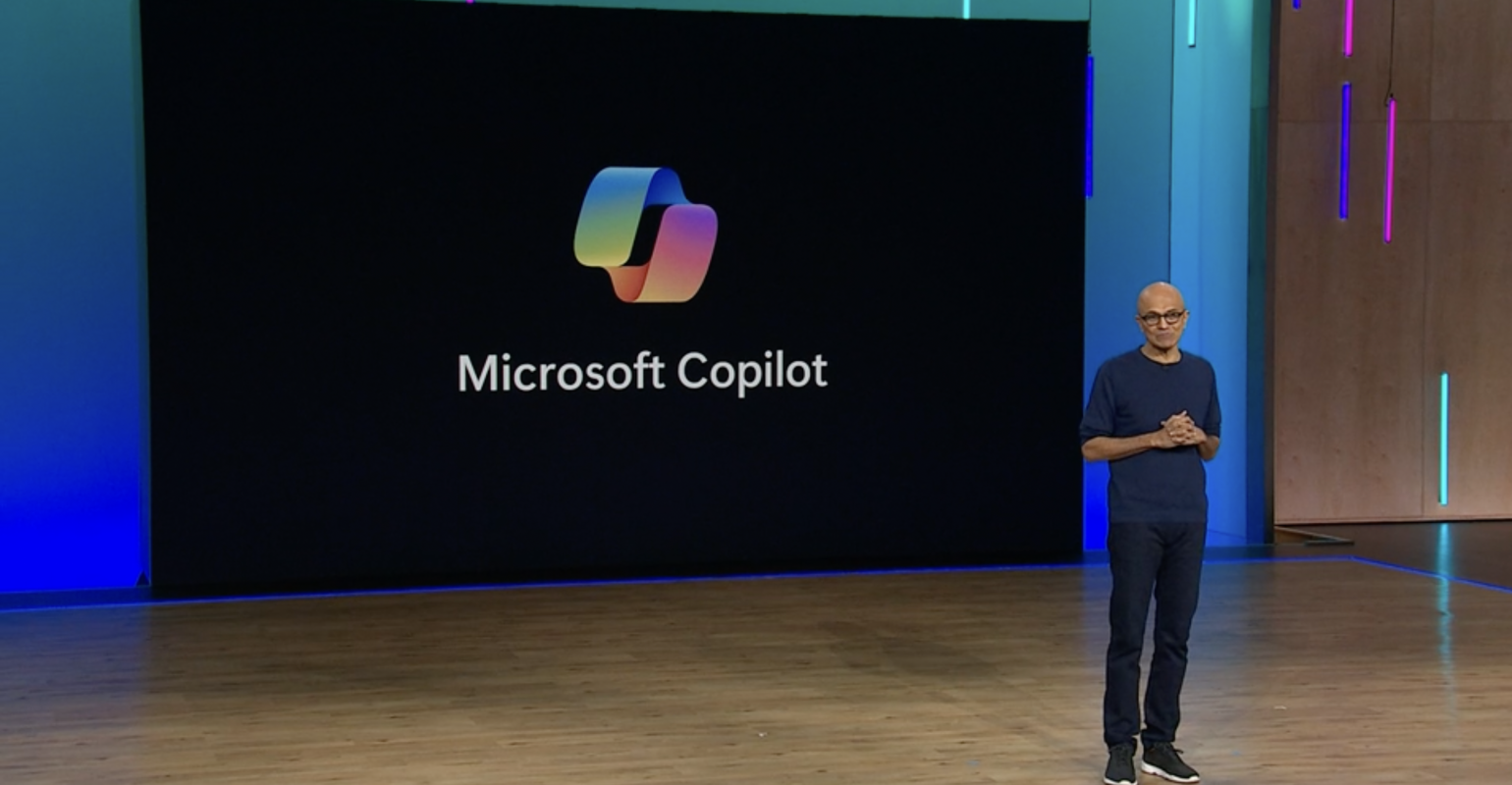
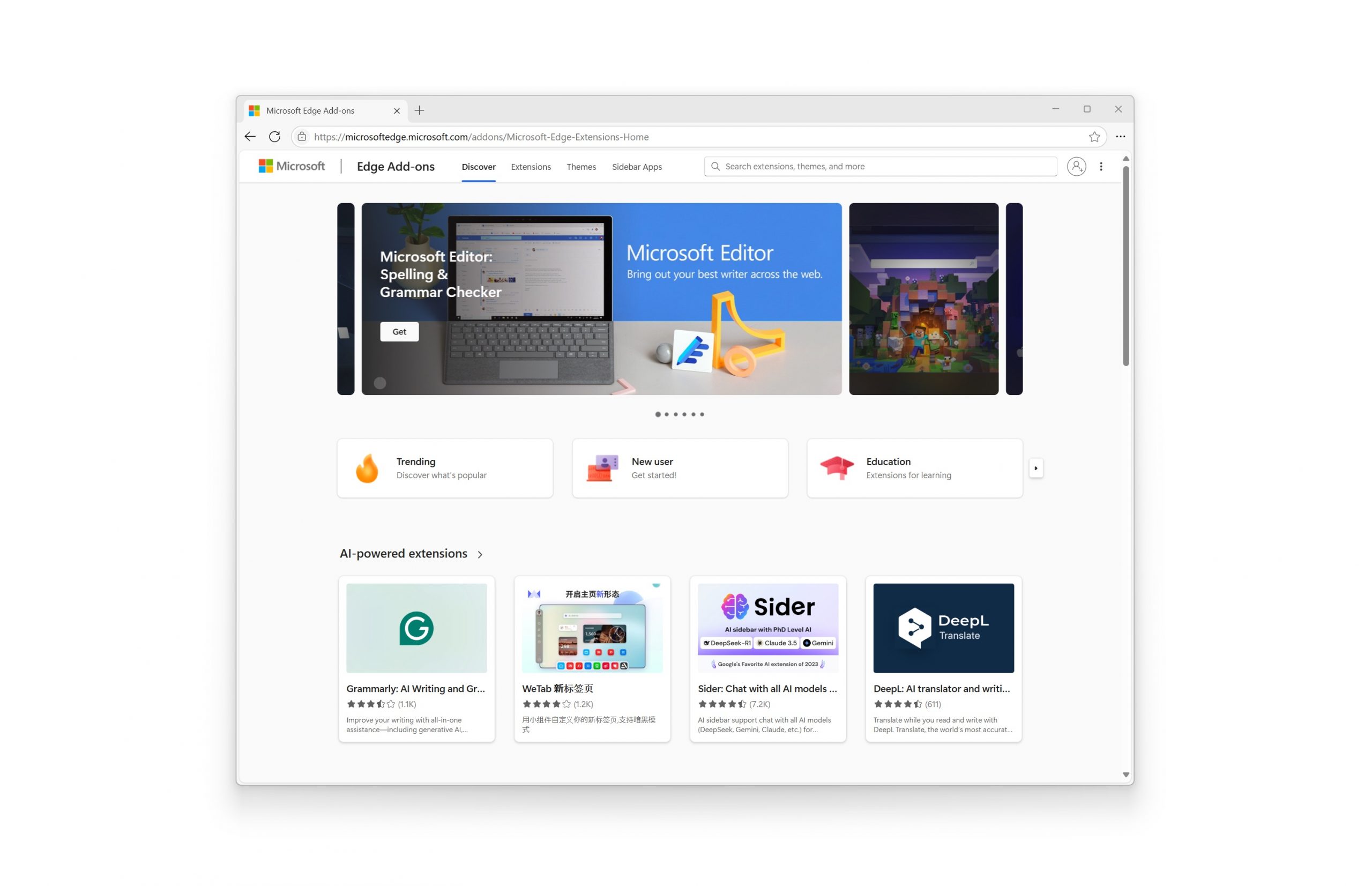
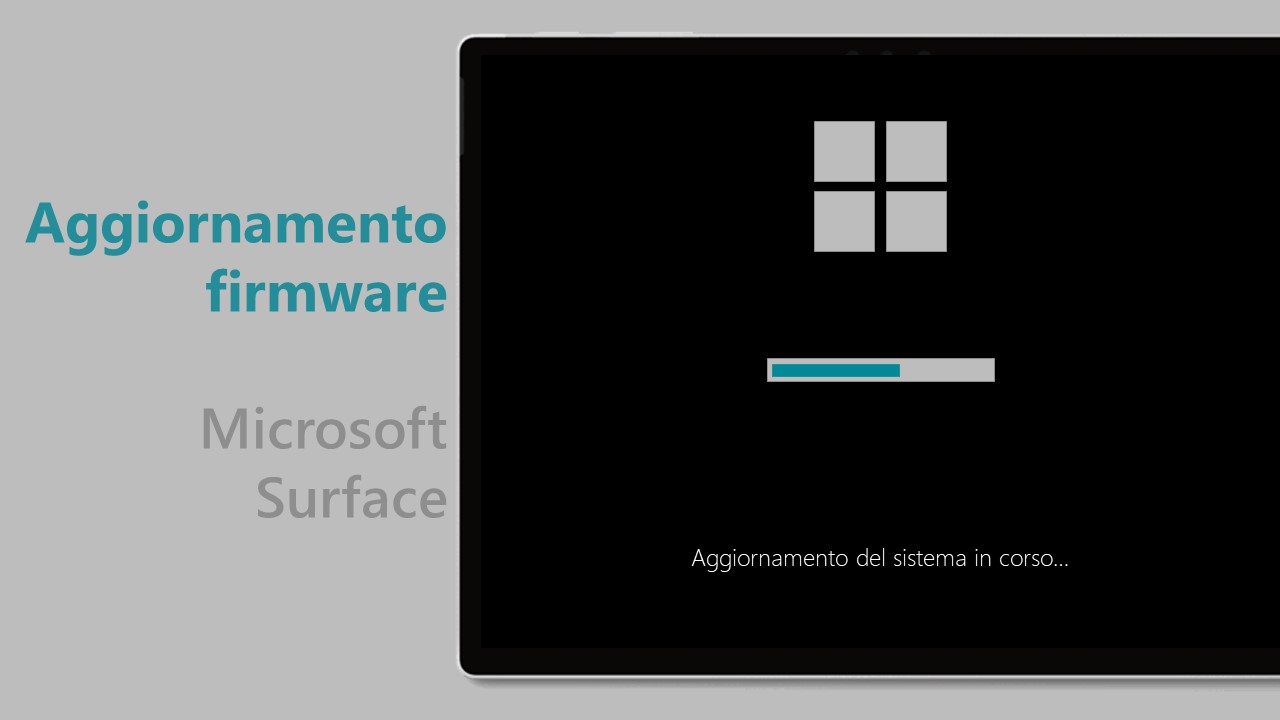




 English (US)
English (US)